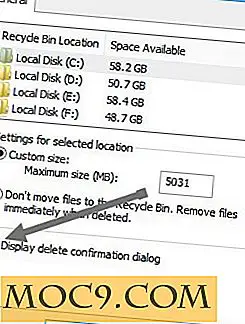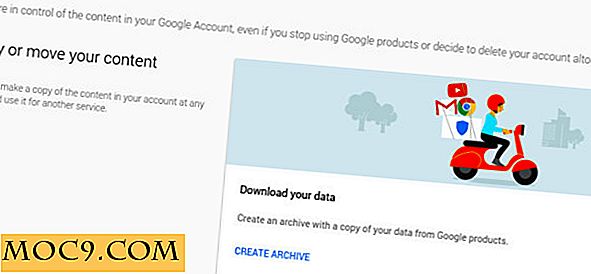Πώς να ορίσετε την προβολή φωτογραφιών των Windows ως προεπιλεγμένη στα Windows 10
Το πρόγραμμα προβολής φωτογραφιών των Windows ήταν ένα χρήσιμο και απλό εργαλείο στα Windows 7, οπότε μοιάζει με το μυαλό ότι η Microsoft αποφάσισε να σταματήσει σταθερά τις επόμενες εκδόσεις των Windows υπέρ της ευμετάβλητης εφαρμογής "Photos".
Αυτές τις μέρες η Microsoft δυσκολευόταν να πάρει πίσω το πρόγραμμα προβολής φωτογραφιών, αφαιρώντας εντελώς το αρχείο "exe". Με μια μικρή λύση, ωστόσο, μπορείτε να την ορίσετε ξανά ως την προεπιλεγμένη εφαρμογή προβολής φωτογραφιών. Δείτε πώς.
Εάν έχετε αναβαθμίσει από τα Windows 7/8
Εάν εκτελείτε τα Windows 10 μετά την αναβάθμιση από τα Windows 7 ή 8, τότε καλά νέα: θα πρέπει να έχετε ακόμη καταχωρήσεις μητρώου για το πρόγραμμα προβολής φωτογραφιών των Windows στον υπολογιστή σας και δεν θα ήταν πρόβλημα να ορίσετε την προβολή φωτογραφιών ως προεπιλογή.
Μια επιλογή είναι να βρείτε ένα αρχείο εικόνας JPEG, PNG ή οποιοδήποτε είδος εικόνας που θέλετε να συσχετίσετε με το πρόγραμμα προβολής φωτογραφιών, κάντε δεξί κλικ και, στη συνέχεια, κάντε κλικ στο "Άνοιγμα με" και επιλέξτε "Πρόγραμμα προβολής φωτογραφιών των Windows".
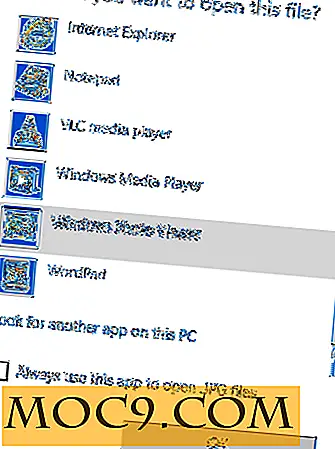
Αν δεν υπάρχει, κάντε κλικ στην επιλογή "Επιλογή άλλης εφαρμογής" από το μενού "Άνοιγμα με", μετά κάντε κύλιση προς τα κάτω, κάντε κλικ στην επιλογή "Περισσότερες εφαρμογές", μετακινηθείτε προς τα κάτω στο κάτω μέρος, κάντε κλικ στην επιλογή "Αναζήτηση για άλλη εφαρμογή σε αυτόν τον υπολογιστή" "C: \ Program Files \ Windows Photo Viewer" και επιλέξτε το εκτελέσιμο πρόγραμμα Windows Photo Viewer.
Αν δεν έχετε το αρχείο Exe Photo Viewer
Εάν δεν μπορείτε να βρείτε το εκτελέσιμο, τότε σημαίνει ότι η έκδοση των Windows δεν το είχε ποτέ στην πρώτη θέση ή ότι η Microsoft την κατάργησε σε μια ενημερωμένη έκδοση.
Το πρόγραμμα προβολής φωτογραφιών εξακολουθεί να υπάρχει στον υπολογιστή σας, αλλά μόνο ως αρχείο "dll" και όχι ως εκτελέσιμο αρχείο. Για να το επαναφέρουμε θα χρειαστεί να δημιουργήσουμε ένα νέο αρχείο μητρώου.
Ευτυχώς, ο χρήστης του Tenforums, Edwin, έκανε το μεγάλο μέρος του έργου εδώ, δημιουργώντας τον απαραίτητο κώδικα για την επαναφορά του Photo Viewer από το μενού περιβάλλοντος των Windows.
Κάντε κλικ παρακάτω για να δείτε τον κώδικα και, στη συνέχεια, αντιγράψτε και επικολλήστε το σε ένα κενό αρχείο του Σημειωματάριου.
Επεξεργαστής μητρώου των Windows έκδοση 5.00 [HKEY_CLASSES_ROOT \ Applications \ photoviewer.dll] [HKEY_CLASSES_ROOT \ Applications \ photoviewer.dll \ shell] [HKEY_CLASSES_ROOT \ Applications \ photoviewer.dll \ shell \ open] "MuiVerb" = "@ photoviewer.dll, -3043 "[HKEY_CLASSES_ROOT \ Applications \ photoviewer.dll \ shell \ open \ command] @ = hex (2): 25, 00, 53, 00, 79, 00, 73, 00, 74, 00, 65, 00, 6d, 00, 52, 00, 6f, 00, 6f, 00, 74, 00, 25, \ 00, 5c, 00, 53, 00, 79, 00, 73, 00, 74, 00, 65, 00, 6, 6, 00, 33, 00, 32, 00, 5c, 00, 72, 00, 75, 00, \ 6e, 00, 64, 00, 6c, 00, 6c, 00, 33, 00, 32, 00, 2e, 00, 65, 00, 78, 00, 65, 00, 20, 00, 22, 00, 25, \ 00, 50, 00, 72, 00, 6f, 00, 67, 00, 72, 00, 61, 00, 6d, 00, 46, 00, 69, 00, 6c, 00, 65, 00, 73, 00, \ 25, 00, 5c, 00, 57, 00, 69, 00, 6e, 00, 64, 00, 6f, 00, 77, 00, 73, 00, 20, 00, 50, 00, 68, 00, 6f, \ 00, 74, 00, 6f, 00, 20, 00, 56, 00, 69, 00, 65, 00, 00, 00, 00, 00, 00, 00, 00, 00, 00, 00, , 00, 65, 00, 72, 00, 2e, 00, 64, 00, 6c, 00, 6c, \ 00, 22, 00, 2c, 00, 20, 00, 49, 00, 6d, 00, 61, 00, 67, 00, 65, 00, 56, 00, 69, 00, 65, 00, 77, 00, \ 5f, 00, 46, 00, 75, 00, 6c, 00, 6c, 00, 73, 00, 63, 00, 72, 00, 65, 00, 65, 00, 6e, 00, 20, 00, 25, \ 00.31, 00, 00, 00 "[HKEY_CLASSES_ROOT \ Applications \ photoviewer.dll \ shell \ open \ DropTarget]" Clsid "=" {FFE2A43C-56B9-4bf5-9A79-CC6D4285608A} "[HKEY_CLASSES_ROOT \ shell \ print] [HKEY_CLASSES_ROOT \ Applications \ photoviewer.dll \ shell \ print \ command] @ = hex (25) 6d, 00, 52, 00, 6f, 00, 6f, 00, 74, 00, 25, \ 00, 5c, 00, 53, 00, 79, 00, 73, 00, 74, 00, 65, 00, 6d, 00, 33, 00, 32, 00, 5c, 00, 72, 00, 75, 00, \ 6e, 00, 64, 00, 6c, 00, 6c, 00, 33, 00, 32, 00, 2e, 00, 65, 00, 78, 00, 65, 00, 20, 00, 22, 00, 25, \ 00, 50, 00, 72, 00, 6f, 00, 67, 00, 72, 00, 61, 00, 6d, 00, 46, 00, 69, 00, 6c, 00, 65, 00, 73, 00, \ 25, 00, 5c, 00, 57, 00, 69, 00, 6e, 00, 64, 00, 6f, 00, 77, 00, 73, 00, 20, 00, 50, 00, 68, 00, 6f, \ 00, 74, 00, 6f, 00, 20, 00, 56, 00, 69, 00, 65, 00, 77, 00, 65, 00, 72, 00, 5c, 00, 50, 00, 68, 00, \ 6f, 00, 74, 00, 6f, 00, 56, 00, 69, 00, 65, 00, 7, 00, 65, 7, 7, 00, 6, 00, , 61, 6, 6, 6, 6, 6, 6, 6, 73, 00, 63, 00, 72, 00, 65, 00, 65, 00, 6ε, 00, 20, 00, 25, \ 00, 31, 00, 00, 00 [HKEY_CLASSES_ROOT \ Appli κατιόντα \ photoviewer.dll \ shell \ print \ DropTarget] "Clsid" = "{60fd46de-f830-4894-a628-6fa81bc0190d}" 
Στη συνέχεια, κάντε κλικ στο "Αρχείο -> Αποθήκευση ως" και αποθηκεύστε το ως αρχείο ".reg", όπως και στην παρακάτω εικόνα.

Αφού αποθηκεύσετε, μεταβείτε στο νέο αρχείο reg στην Εξερεύνηση των Windows, κάντε δεξί κλικ και, τέλος, κάντε κλικ στο στοιχείο "Συγχώνευση".

Το αρχείο πρέπει να εγγραφεί με επιτυχία. Τώρα, όταν κάνετε δεξί κλικ σε ένα αρχείο εικόνας και επιλέξετε "Άνοιγμα με" και "Επιλογή άλλης εφαρμογής", θα δείτε ξανά ότι το πρόγραμμα προβολής φωτογραφιών των Windows υπάρχει ως επιλογή (ενδεχομένως μετά το "Περισσότερες εφαρμογές"). Επιλέξτε το και, στη συνέχεια, επιλέξτε το πλαίσιο "Να χρησιμοποιείτε πάντα αυτό το app για να ανοίξετε αρχεία".

συμπέρασμα
Το γεγονός ότι το πρόγραμμα προβολής φωτογραφιών των Windows είναι τόσο αποτυχημένο για να δουλέψει και πάλι στα Windows 10 είναι ένα ζοφερό μήνυμα της μάλλον πιεστικής πολιτικής της Microsoft για τη μετακίνηση των χρηστών των Windows σε ακριβώς τις εφαρμογές που θέλουν να χρησιμοποιήσετε. Σκεφτείτε λοιπόν αυτή την επιστροφή στο πρόγραμμα προβολής φωτογραφιών ως μικρή πράξη αμφισβήτησης κατά της Microsoft! Εάν αρκετοί άνθρωποι το κάνουν, ίσως λάβουν υπόψιν τους και επαναφέρουν το πρόγραμμα προβολής φωτογραφιών όπου ανήκουν.
Πιστοποίηση εικόνας: Κορνίζες